mathtype公式怎么导入到word
作者:佚名 来源:pc软件园 时间:2022-03-11 09:05:15
mathtype公式怎么导入到word,相信大家在使用word文档的时候,编辑公式是一件很麻烦的事,因为涉及了非常多的的数学符号,其实大家可以借助MathType公式编辑器来轻轻松松的编辑出数学公式,很多小伙伴不知道mathtype公式怎么导入到word,那么今天小编就为大家带来mathtype公式怎么导入到word的方法,感兴趣的小伙伴们快来一起看看吧。
mathtype公式怎么导入到word
1.在Word中打开MathType,你可以在Word中的MathType菜单中选择“插入显示公式(Indert Display Equation)”,或者是在Word中采用“插入”——“对象”——“MathType Equation 6.0”来打开。
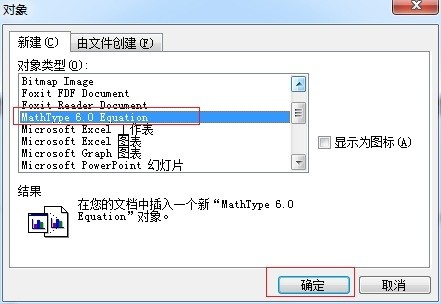
2.打开MathType后,直接在MathType的工作区域中,利用工具栏中的各种符号与模板进行相应的编辑,比如图中的公式。
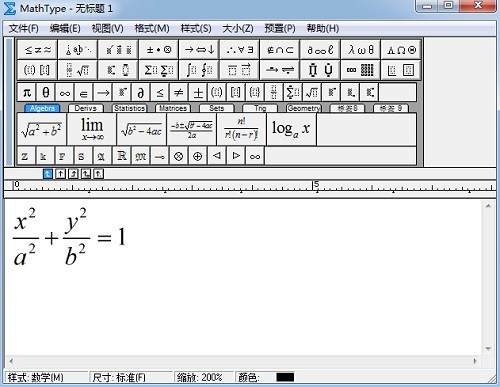
3.编辑好以后,直接关闭掉MathType窗口,这时会弹出一个提示框,提示是否进行保存,选择“是”,这时这个公式就保存到了Word中了,与Word中的文档成为一体,字号字体等也都一致。其实你也可以直接将公式复制,然后粘贴到Word中,公式也会自动插入到Word中。
提示:如果你是单独直接从桌面上的MathType图标来打开的,那就不能直接关闭窗口,只能将公式复制粘贴到Word中。其实不管是哪种打开方式,采用复制粘贴的方法都可以将公式保存到Word中。
- 上一篇:怎么下载五笔输入法到电脑
- 下一篇:excel表格怎么打印在一张纸上a4纸上
相关阅读
更多资讯
-
 不收费的企业查询软件哪个最好-盘点2024最好的不收费企业查询软件
不收费的企业查询软件哪个最好-盘点2024最好的不收费企业查询软件 -
 ai换脸照片软件哪个好用免费-2024好用免费的ai换脸照片软件推荐
ai换脸照片软件哪个好用免费-2024好用免费的ai换脸照片软件推荐 -
 2024年免费一键生成卡通照片的软件有哪些
2024年免费一键生成卡通照片的软件有哪些 -
 2024苹果手机租号平台app哪个好用便宜
2024苹果手机租号平台app哪个好用便宜 -
 可以进入任何网站的浏览器有哪些-2024十大可以进入任何网站的浏览器推荐
可以进入任何网站的浏览器有哪些-2024十大可以进入任何网站的浏览器推荐 -
 2024能打开各种网站的浏览器app有哪些
2024能打开各种网站的浏览器app有哪些 -
 微信视频号视频怎么下载到电脑?2024微信视频号视频下载方法教程
微信视频号视频怎么下载到电脑?2024微信视频号视频下载方法教程 -
 财务软件哪个好用又实惠免费 2024好用又实惠免费的财务软件推荐
财务软件哪个好用又实惠免费 2024好用又实惠免费的财务软件推荐 -
 十大漂流瓶软件哪款挣钱?盘点2024年可以挣钱的十大漂流瓶软件
十大漂流瓶软件哪款挣钱?盘点2024年可以挣钱的十大漂流瓶软件 -
 erp系统主要干什么的软件?2024erp系统具体介绍
erp系统主要干什么的软件?2024erp系统具体介绍 -
 免费挣钱最快的app有那些?盘点2024年免费挣钱最快的app软件
免费挣钱最快的app有那些?盘点2024年免费挣钱最快的app软件 -
 免费看球赛的软件有哪些 2024年免费看球赛的软件推荐
免费看球赛的软件有哪些 2024年免费看球赛的软件推荐
















